Napraw system Windows nie mógł automatycznie wykryć ustawień proxy tej sieci
Opublikowany: 2021-07-27
System Windows jest dostarczany z preinstalowaną funkcją rozwiązywania problemów, która umożliwia wykrywanie i rozwiązywanie problemów z łącznością oraz innych problemów technicznych w systemach Windows. Za każdym razem, gdy używasz narzędzia do rozwiązywania problemów do skanowania w poszukiwaniu błędów, automatycznie je wykrywa i rozwiązuje. Często narzędzie do rozwiązywania problemów wykrywa problem, ale nie zaleca żadnych rozwiązań. W takich przypadkach obok ikony Wi-Fi pojawi się żółty znak ostrzegawczy. Teraz po uruchomieniu narzędzia do rozwiązywania problemów z siecią może pojawić się komunikat o błędzie informujący, że system Windows nie może automatycznie wykryć ustawień proxy tej sieci.
Na szczęście istnieje kilka sposobów naprawienia tego błędu sieciowego w systemie. W tym przewodniku wyjaśniliśmy różne przyczyny tego błędu i sposoby naprawy systemu Windows, który nie mógł automatycznie wykryć problemu z ustawieniami proxy tej sieci.
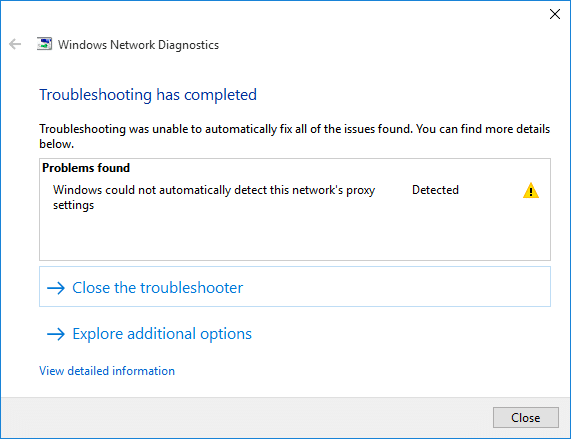
Zawartość
- Napraw system Windows nie mógł automatycznie wykryć ustawień proxy tej sieci
- Powody, dla których system Windows nie mógł automatycznie wykryć błędu ustawień proxy tej sieci
- Metoda 1: Uruchom ponownie kartę sieciową
- Metoda 2: Zmień ustawienia IP adaptera
- Metoda 3: Zresetuj ustawienia sieciowe
- Metoda 4: Wyłącz serwer proxy
- Metoda 5: Zaktualizuj sterowniki sieciowe
- Metoda 6: Przywróć kartę sieciową
- Metoda 7: Wykonaj skanowanie SFC
- Metoda 8: Użyj poleceń resetowania Winsock
- Metoda 9: Uruchom skanowanie w poszukiwaniu wirusów lub złośliwego oprogramowania
- Metoda 10: Wyłącz proxy, VPN, antywirus i zaporę sieciową
- Metoda 11: Wykonaj przywracanie systemu
Napraw system Windows nie mógł automatycznie wykryć ustawień proxy tej sieci
Powody, dla których system Windows nie mógł automatycznie wykryć błędu ustawień proxy tej sieci
Częstym powodem wystąpienia tego błędu są zmiany w ustawieniach serwera proxy w systemie operacyjnym. Te ustawienia mogą ulec zmianie z powodu
- Wirus/złośliwe oprogramowanie na twoim komputerze lub
- Zmiany w plikach systemu operacyjnego Windows.
Poniżej przedstawiono kilka prostych metod naprawy błędu ustawień proxy w systemie Windows.
Upewnij się, że utworzyłeś punkt przywracania na wypadek, gdyby coś poszło nie tak.
Metoda 1: Uruchom ponownie kartę sieciową
Ponowne uruchomienie karty sieciowej może pomóc w rozwiązaniu nieznośnych problemów z połączeniem na komputerach z systemem Windows. Wykonaj podane kroki, aby to zrobić:
1. Naciśnij klawisze Windows + I na klawiaturze, aby uruchomić ustawienia systemu Windows .
2. Kliknij Sieć i Internet , jak pokazano.
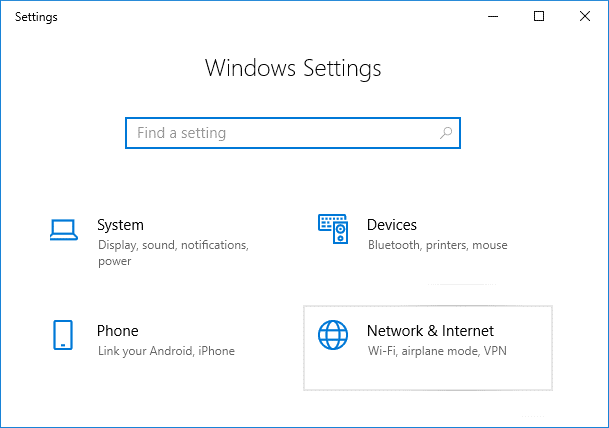
3. Na karcie Stan kliknij Zmień opcje adaptera , jak pokazano.
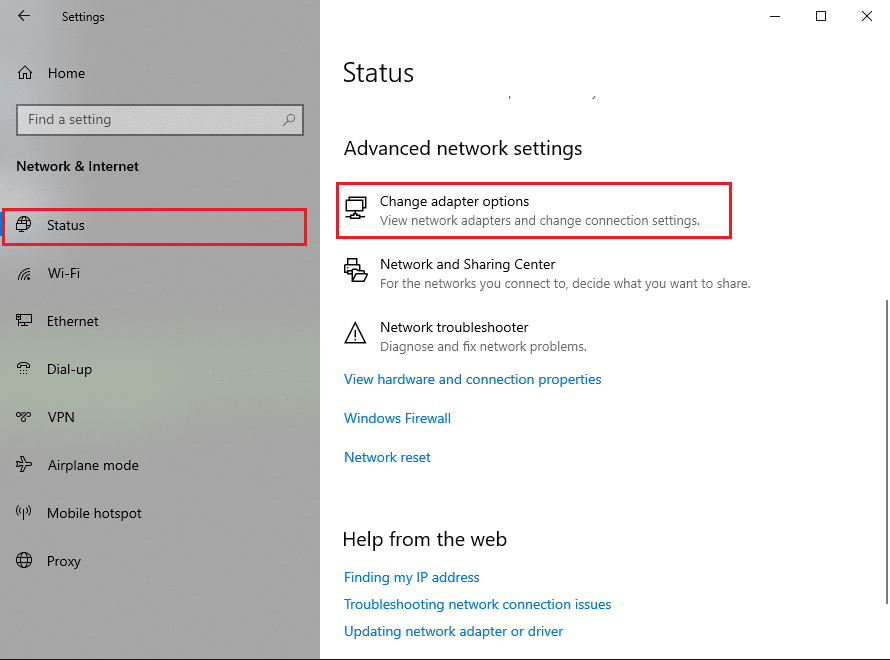
4. Teraz wybierz sieć Wi-Fi lub Ethernet dla połączenia LAN. Kliknij opcję Wyłącz to urządzenie sieciowe na pasku narzędzi .
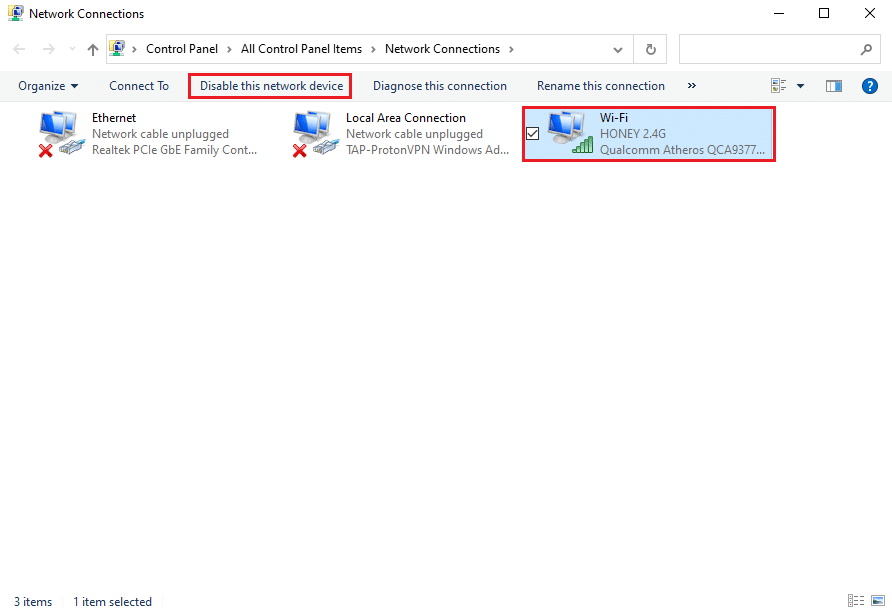
5. Odczekaj około 10-15 sekund.
6. Na koniec ponownie wybierz połączenie sieciowe i kliknij Włącz to urządzenie sieciowe na pasku narzędzi , jak poprzednio.
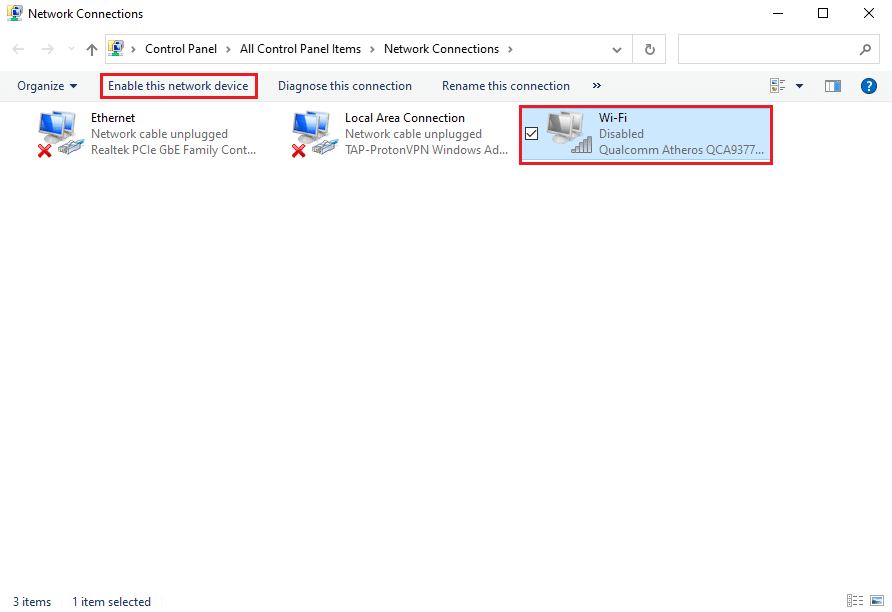
Metoda 2: Zmień ustawienia IP adaptera
Jeśli nie możesz uzyskać dostępu do Internetu, możesz spróbować wyłączyć ręczny adres IP lub konfigurację DNS w swoim systemie. Wielu użytkowników było w stanie naprawić system Windows, który nie mógł automatycznie wykryć błędu ustawień proxy tej sieci, umożliwiając systemowi Windows automatyczne pozyskiwanie adresu IP i adresu serwera DNS. Wykonaj podane kroki dla tego samego:
1. Uruchom Ustawienia systemu Windows i przejdź do sekcji Sieć i Internet , tak jak w poprzedniej metodzie.
2. Wybierz opcję Zmień opcje adaptera na karcie Stan , jak pokazano na rysunku.
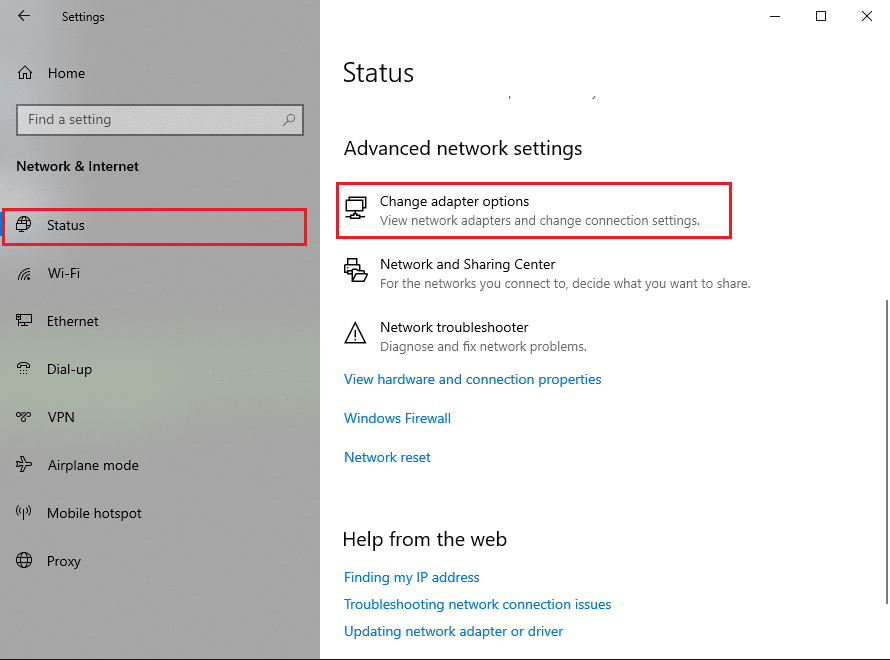
3. Wybierz swoją sieć internetową (Wi-Fi lub Ethernet) i kliknij prawym przyciskiem myszy, aby wybrać Właściwości , jak pokazano poniżej.
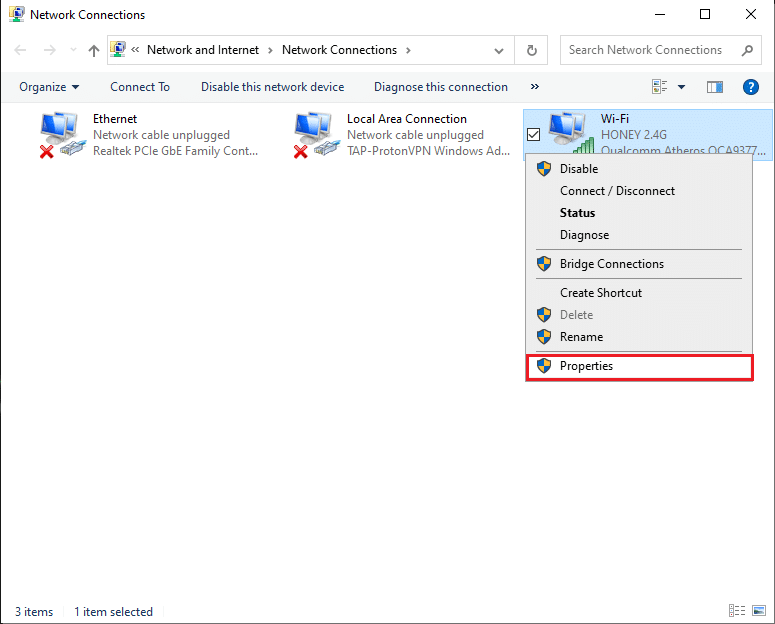
4. Znajdź na podanej liście protokół internetowy w wersji 4 (TCP/IPv4) . Kliknij Właściwości , jak pokazano na zrzucie ekranu.
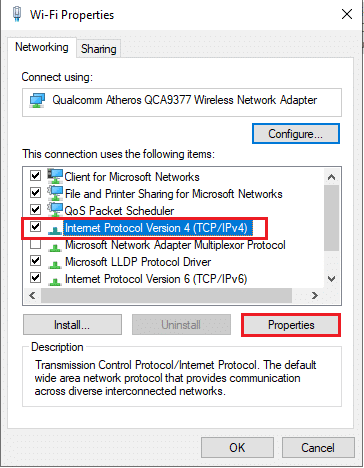
5. W zakładce Ogólne włącz opcje zatytułowane Uzyskaj adres IP automatycznie i Uzyskaj adres serwera DNS automatycznie .
6. Na koniec kliknij OK , aby zapisać zmiany, jak pokazano.
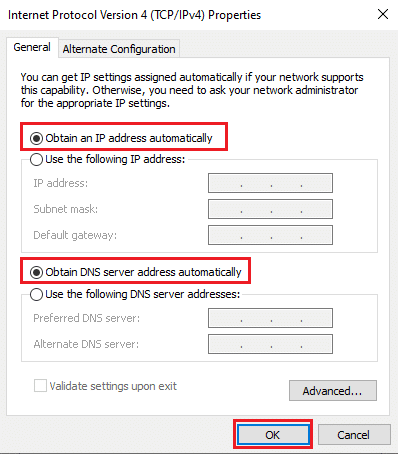
Przeczytaj także: Napraw system Windows nie mógł automatycznie wykryć ustawień proxy tej sieci
Metoda 3: Zresetuj ustawienia sieciowe
Jeśli nadal nie możesz uzyskać dostępu do połączenia internetowego, spróbuj zresetować ustawienia sieciowe. Gdy zresetujesz ustawienia sieciowe, zresetuje to VPN i serwery proxy. Przywróci również konfiguracje sieciowe do stanu domyślnego. Wykonaj podane kroki, aby zresetować ustawienia sieciowe i naprawić system Windows, który nie mógł automatycznie wykryć ustawień proxy tej sieci.
Uwaga: przed przystąpieniem do resetowania sieci upewnij się, że zamknąłeś wszystkie programy lub aplikacje działające w tle.
1. Uruchom Ustawienia systemu Windows i kliknij Sieć i Internet , jak wcześniej.
2. Przewiń w dół i kliknij Resetuj sieć , jak pokazano.
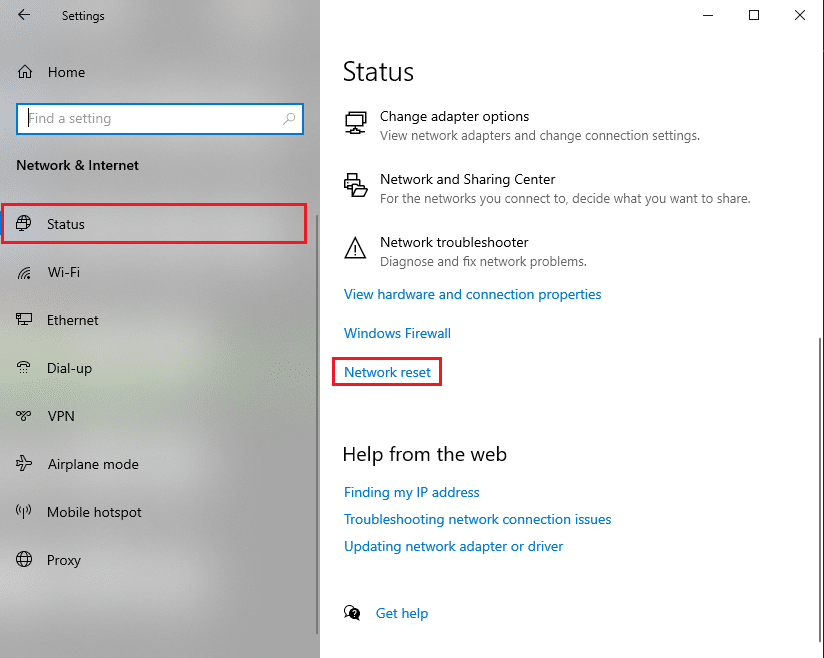
3. Kliknij TAK w wyświetlonym oknie potwierdzenia.
4. Na koniec system automatycznie zresetuje ustawienia sieciowe i ponownie uruchomi komputer.
System Windows nie mógł automatycznie wykryć błędu ustawień proxy tej sieci, należy teraz naprawić. Jeśli nie, wypróbuj kolejne metody.
Metoda 4: Wyłącz serwer proxy
Wyłączenie opcji serwera proxy mogło rozwiązać ten problem dla wielu użytkowników systemu Windows. Oto jak wyłączyć opcję serwera proxy w systemie Windows:
1. Uruchom Uruchom, naciskając jednocześnie klawisze Windows + R na klawiaturze.
2. Gdy na ekranie pojawi się okno dialogowe Uruchom , wpisz inetcpl.cpl i naciśnij Enter . Patrz zdjęcie poniżej.
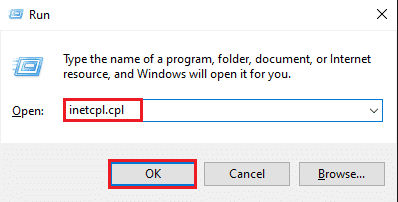
3. Na ekranie pojawi się okno Właściwości internetowe . Przejdź do zakładki Połączenia .
4. Kliknij Ustawienia LAN , jak pokazano.
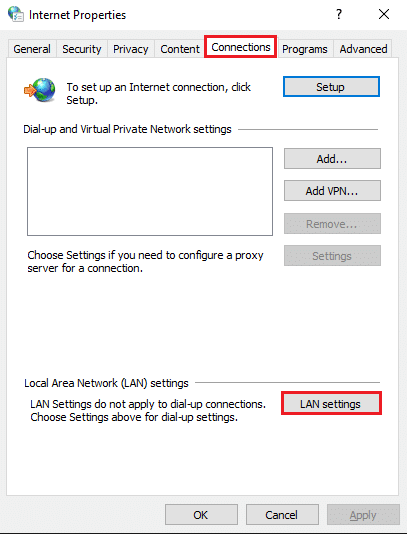
5. Teraz upewnij się, że odznaczyłeś pole obok opcji zatytułowanej Użyj serwera proxy dla swojej sieci LAN (Te ustawienia nie będą dotyczyć połączeń dial-up lub VPN) .
6. Na koniec kliknij OK , aby zapisać te zmiany, jak pokazano.
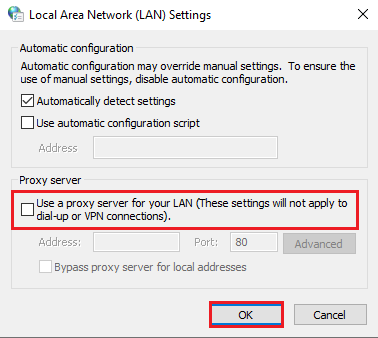
Teraz sprawdź, czy masz dostęp do swojego połączenia internetowego. Jeśli nie, może występować problem z zainstalowanymi w systemie sterownikami sieciowymi. Rozwiążemy te problemy w następujący sposób.
Metoda 5: Zaktualizuj sterowniki sieciowe
Jeśli napotykasz problemy z połączeniem internetowym i nie możesz uruchomić narzędzia do rozwiązywania problemów z siecią, być może korzystasz z przestarzałych sterowników sieciowych w swoim systemie. Jeśli sterowniki sieciowe są uszkodzone lub przestarzałe, na pewno wystąpią problemy z łącznością w systemie.
Aby zaktualizować sterowniki sieciowe, wykonaj następujące kroki:
1. Przejdź do paska wyszukiwania systemu Windows i wpisz Menedżer urządzeń . Uruchom go z wyników wyszukiwania.
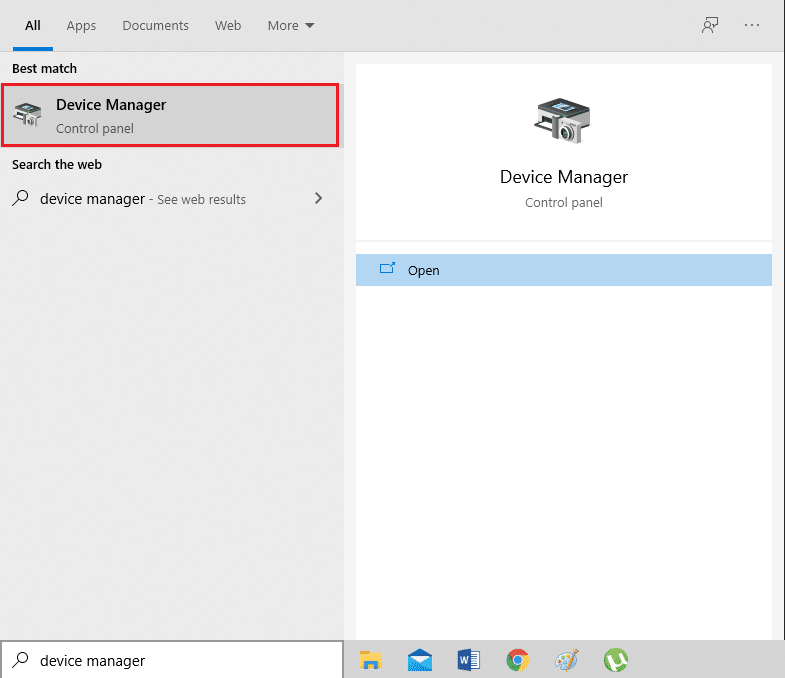
2. Zlokalizuj i rozwiń karty sieciowe , klikając je dwukrotnie.
3. Zobaczysz listę sterowników sieciowych zainstalowanych na twoim komputerze. Kliknij prawym przyciskiem myszy sterownik sieciowy i kliknij Aktualizuj sterownik z podanego menu. Patrz zdjęcie poniżej.
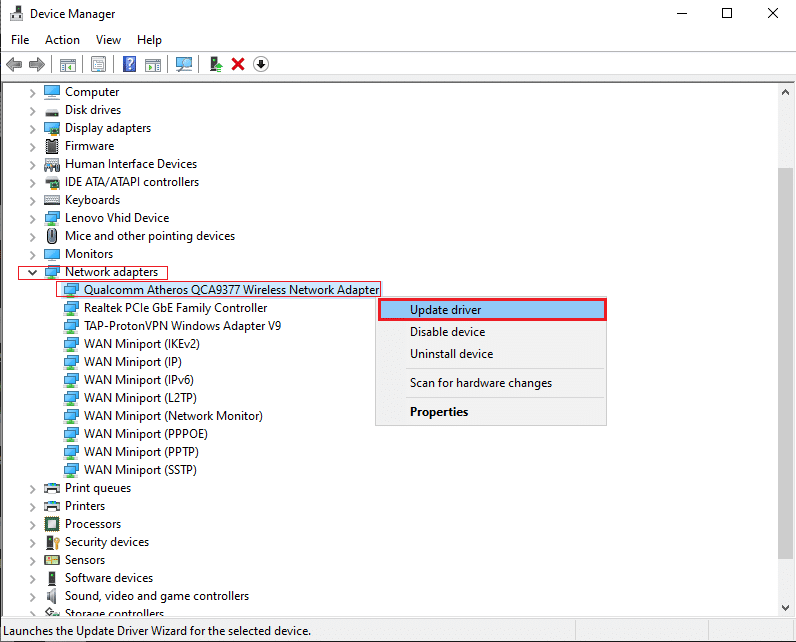
4. Na ekranie pojawi się nowe okno. Tutaj wybierz Wyszukaj sterowniki automatycznie .
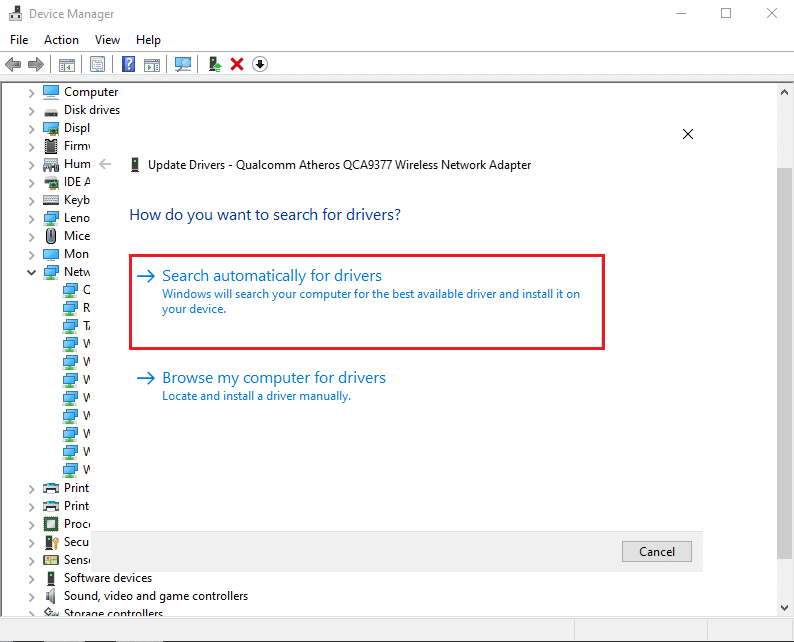
System Windows automatycznie zaktualizuje sterownik sieciowy do najnowszej wersji.
Uwaga: jeśli nie pamiętasz sterownika sieciowego, możesz przejść do opcji Ustawienia > Sieć i Internet > Stan > Zmień opcje adaptera . Będziesz mógł zobaczyć nazwę sterownika sieciowego pod połączeniem Wi-Fi lub Ethernet. Sprawdź zrzut ekranu w celach informacyjnych.

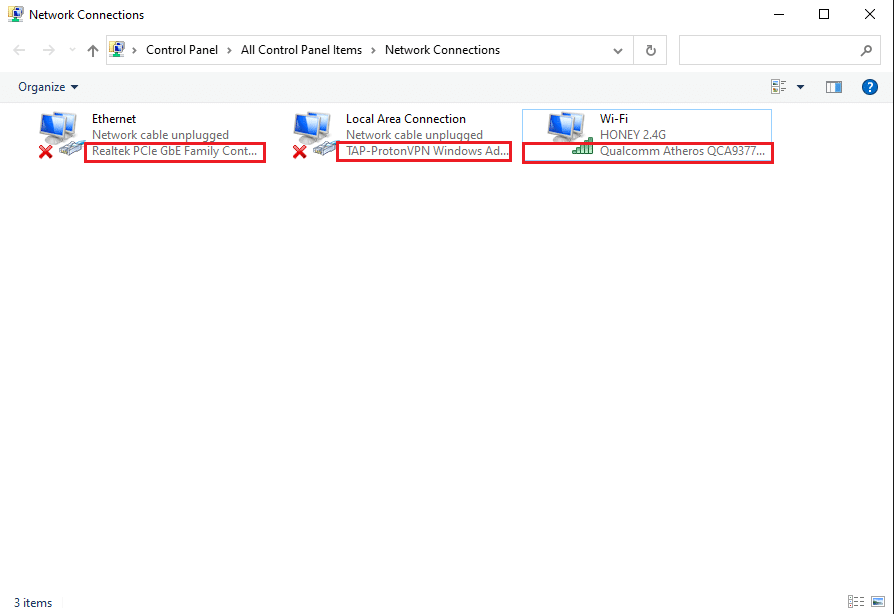
Przeczytaj także: [ROZWIĄZANE] Windows wykrył problem z dyskiem twardym
Metoda 6: Przywróć kartę sieciową
Czasami po zaktualizowaniu systemu operacyjnego Windows lub sterownika sieciowego może się zdarzyć, że niektóre aktualizacje sterowników są niezgodne z wersją systemu operacyjnego Windows i mogą spowodować, że system Windows nie będzie mógł automatycznie wykryć błędu ustawień proxy tej sieci.
W takich sytuacjach rozwiązaniem jest przywrócenie sterownika sieciowego do jego poprzedniej wersji zgodnie z poniższymi instrukcjami:
1. Otwórz Menedżera urządzeń jak wcześniej. Przejdź do Karty sieciowe > Sterownik sieciowy .

2. Kliknij prawym przyciskiem myszy sterownik sieciowy, aby otworzyć okno Właściwości . Przejdź do zakładki Driver z panelu na górze.
3. Kliknij opcję Przywróć sterownik , jak pokazano poniżej.

Uwaga: Jeśli opcja wycofania jest wyszarzona , oznacza to, że nie zaktualizowałeś sterownika, a zatem nie musisz niczego cofać.
4. Po prostu postępuj zgodnie z instrukcjami wyświetlanymi na ekranie, aby przywrócić sterownik sieciowy do poprzedniej wersji.
5. Uruchom ponownie komputer, aby sprawdzić, czy błąd połączenia internetowego został rozwiązany.
Jeśli te metody nie zadziałały, omówimy teraz kilka poleceń, które możesz uruchomić, aby naprawić system Windows, który nie mógł automatycznie wykryć błędu ustawień proxy tej sieci. Więc czytaj dalej.
Metoda 7: Wykonaj skanowanie SFC
Ponieważ uszkodzone pliki systemowe w systemie mogą zmieniać ustawienia proxy sieci, wykonanie skanowania SFC (Kontroler plików systemowych) powinno pomóc w naprawie systemu Windows, który nie mógł automatycznie wykryć błędu ustawień proxy tej sieci. Polecenie SFC wyszuka uszkodzone pliki systemowe i zastąpi je poprawnymi.
Oto jak wykonać skanowanie SFC na swoim komputerze.
1. Wpisz wiersz polecenia w pasku wyszukiwania systemu Windows .
2. Kliknij Uruchom jako administrator , aby uruchomić wiersz polecenia z uprawnieniami administratora.
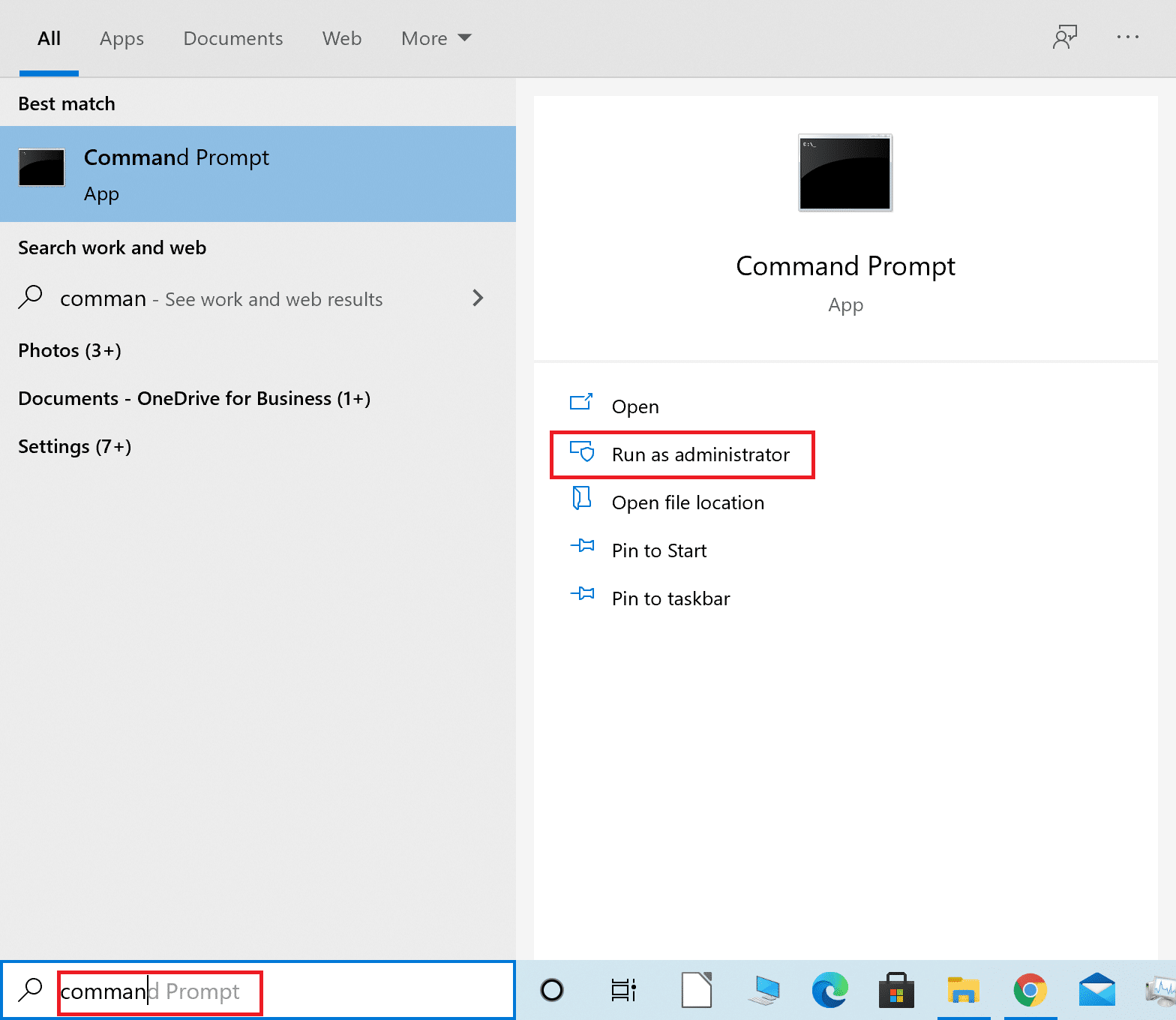
3. Kliknij Tak , gdy pojawi się komunikat na ekranie.
4. Teraz wpisz sfc/scannow i naciśnij Enter , jak pokazano poniżej.

5. Na koniec poczekaj na wykonanie polecenia. Następnie sprawdź, czy błąd został naprawiony.
Metoda 8: Użyj poleceń resetowania Winsock
Używając poleceń Winsock Reset, możesz zresetować ustawienia Winsock z powrotem do ustawień domyślnych lub fabrycznych. Jeśli jakieś niepożądane zmiany powodują, że system Windows nie może automatycznie wykryć błędu ustawień proxy tej sieci w systemie, użycie poleceń resetowania Winsock rozwiąże ten problem.
Oto kroki, aby uruchomić polecenia resetowania Winsock:
1. Uruchom wiersz polecenia z uprawnieniami administratora, jak wyjaśniono powyżej.
2. Wpisz kolejno następujące polecenia i naciśnij klawisz Enter po każdym poleceniu.
reset netsh winsock resetowanie netsh int ip ipconfig /release ipconfig /renew ipconfig /flushdns
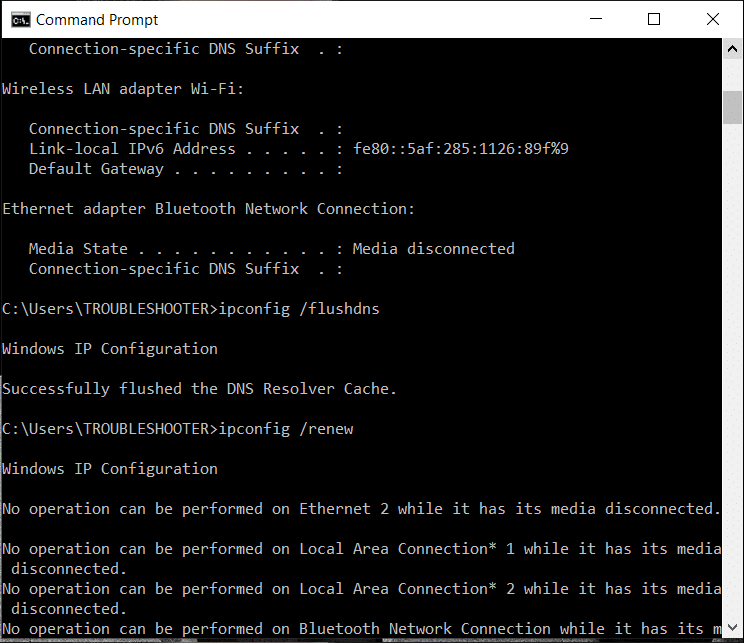
3. Po uruchomieniu poleceń uruchom ponownie komputer i sprawdź, czy udało Ci się naprawić system Windows, który nie mógł automatycznie wykryć błędu ustawień proxy tej sieci.
Przeczytaj także: Napraw Nie można połączyć się z serwerem proxy w systemie Windows 10
Metoda 9: Uruchom skanowanie w poszukiwaniu wirusów lub złośliwego oprogramowania
Zaobserwowano, że złośliwe oprogramowanie lub wirusy w systemie mogą być przyczyną problemów z łącznością, ponieważ zmieniają konfiguracje sieci, uniemożliwiając dostęp do nich. Chociaż skanowanie w poszukiwaniu takich infekcji i pozbycie się ich pomoże Ci naprawić błąd ustawień proxy systemu Windows.
Na rynku dostępnych jest kilka programów antywirusowych. Ale zalecamy następujące oprogramowanie antywirusowe do uruchomienia skanowania w poszukiwaniu złośliwego oprogramowania.
a) Avast Antivirus: Możesz pobrać bezpłatną wersję tego oprogramowania, jeśli nie chcesz płacić za plan premium. To oprogramowanie jest całkiem świetne i dobrze sobie radzi z wyszukiwaniem złośliwego oprogramowania lub wirusów na twoim komputerze. Avast Antivirus można pobrać z ich oficjalnej strony internetowej.
b) Malwarebytes: Inną opcją dla Ciebie jest Malwarebytes, darmowa wersja do skanowania złośliwego oprogramowania na Twoim komputerze. Możesz łatwo pozbyć się niechcianego złośliwego oprogramowania ze swojego komputera.
Po zainstalowaniu dowolnego z wyżej wymienionych programów wykonaj następujące kroki:
1. Uruchom oprogramowanie i uruchom pełne skanowanie na swoim komputerze . Proces może zająć trochę czasu, ale musisz uzbroić się w cierpliwość.
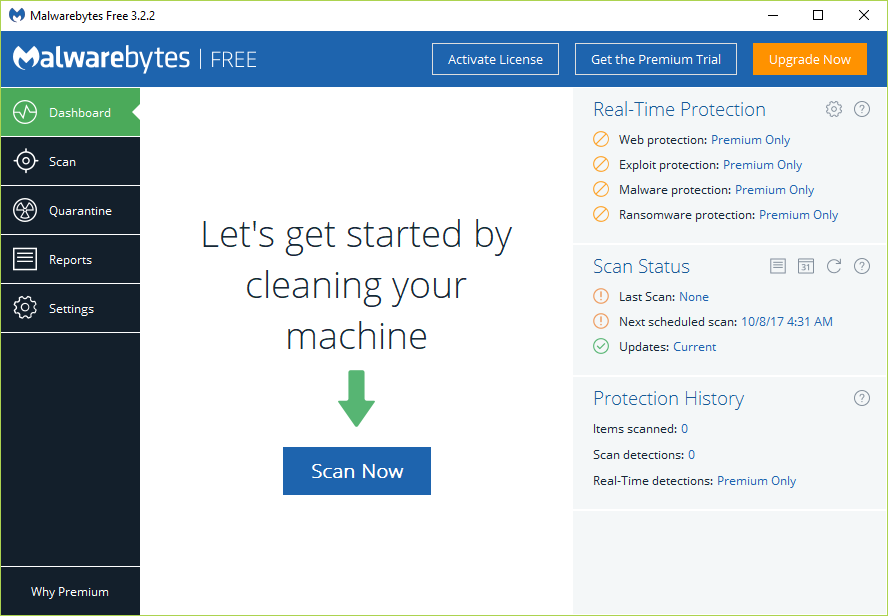
2. Jeśli program antywirusowy wykryje jakiekolwiek złośliwe dane, pojawi się opcja poddania ich kwarantannie lub usunięcia z komputera.
3. Usuń wszystkie takie pliki, a następnie uruchom ponownie komputer i być może uda się rozwiązać problem.
4. Jeśli nie, przeczytaj ten przewodnik, aby usunąć niechciane złośliwe oprogramowanie i wirusy z komputera.
Metoda 10: Wyłącz proxy, VPN, antywirus i zaporę sieciową
Mogą występować zakłócenia sieciowe między zaporą Windows Defender, usługami VPN innych firm i serwerami sieci proxy, w wyniku czego system Windows nie może automatycznie wykryć komunikatu o błędzie ustawień serwera proxy tej sieci.
Wykonaj następujące kroki, aby rozwiązać takie konflikty:
1. Naciśnij klawisze Windows + I na klawiaturze, aby uruchomić Ustawienia .
2. Kliknij opcję Sieć i Internet .
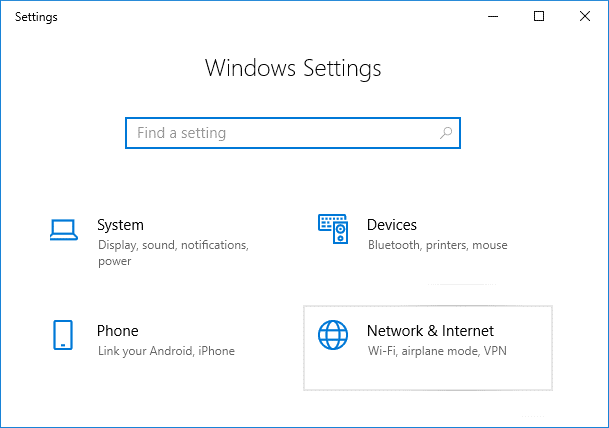
3. Wybierz Proxy z panelu po lewej stronie.
4. Wyłącz opcję Używaj serwera proxy dla swojej sieci LAN (te ustawienia nie będą dotyczyć połączeń telefonicznych lub VPN) w sekcji Ręczna konfiguracja proxy . Zapoznaj się z poniższym zdjęciem dla jasności.
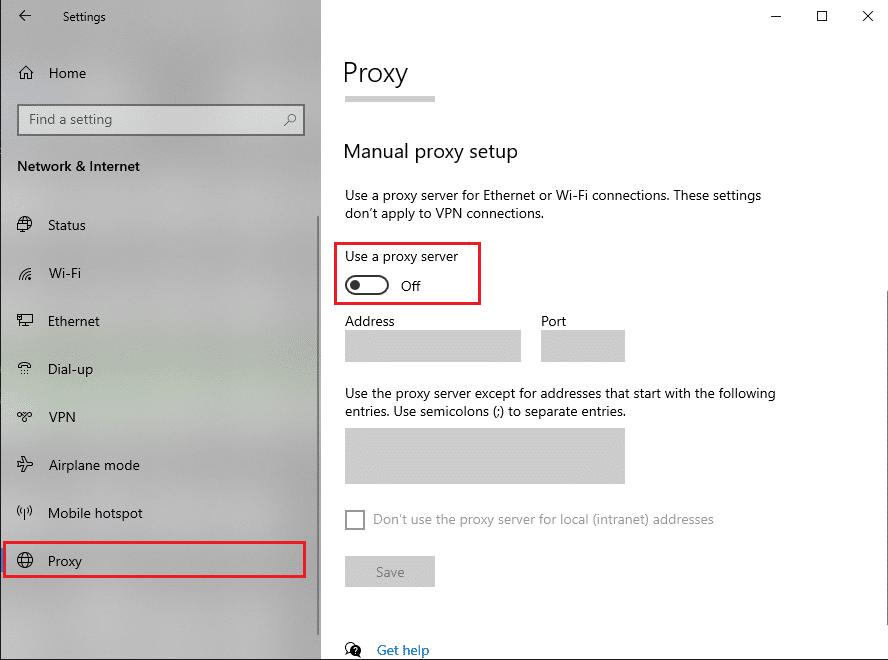
5. Wyłącz VPN z samego paska zadań pulpitu.
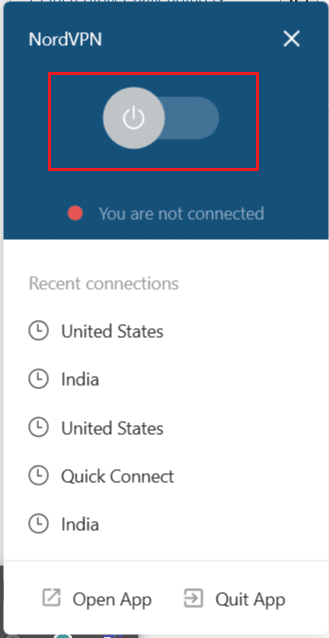
Teraz sprawdź, czy problem został rozwiązany, jeśli nie, wyłącz tymczasowo zaporę antywirusową i Windows Defender:
1. Wpisz ochronę przed wirusami i zagrożeniami i uruchom ją z wyników wyszukiwania.
2. W oknie ustawień kliknij Zarządzaj ustawieniami, jak pokazano.
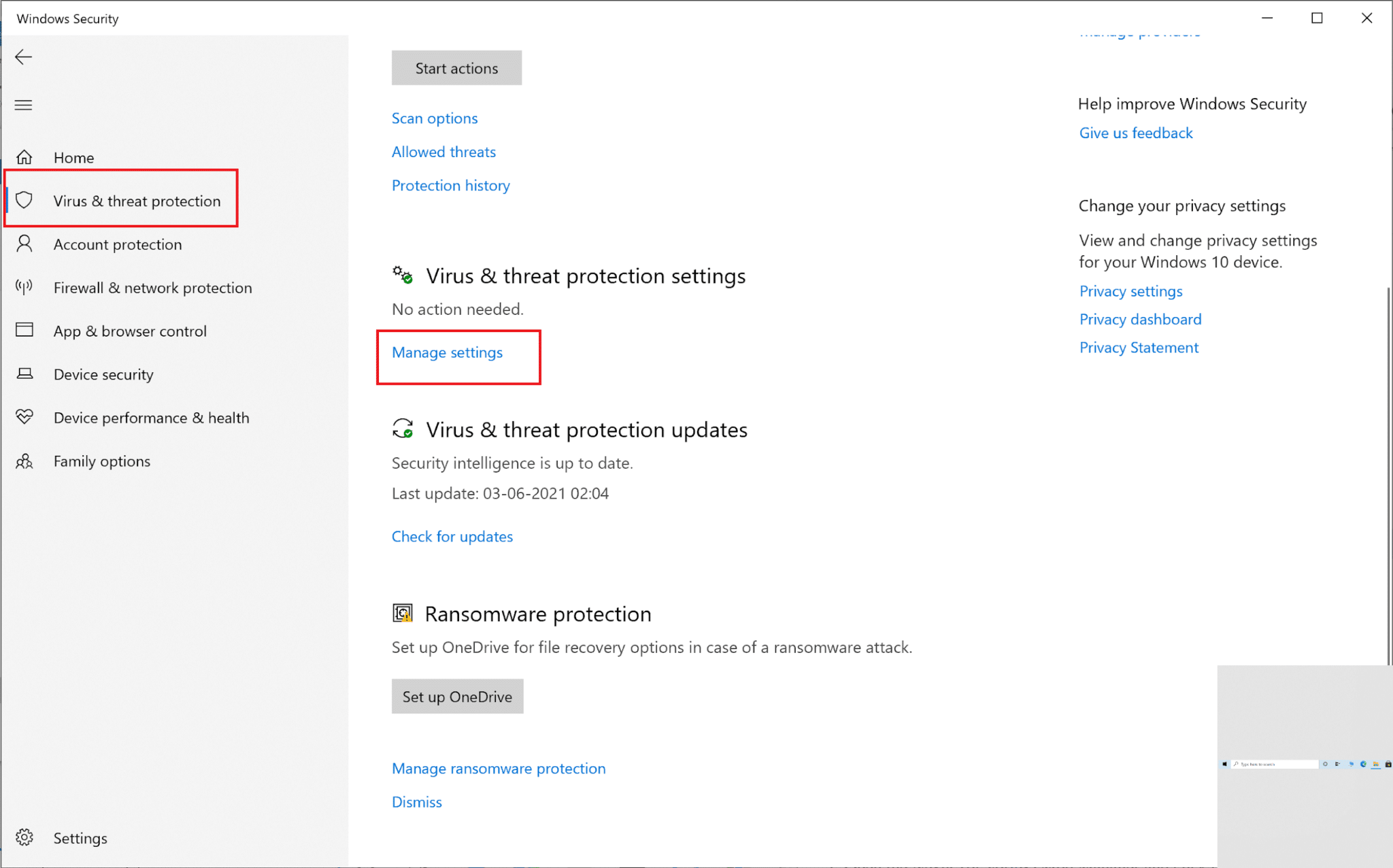
3. Teraz wyłącz przełącznik dla trzech opcji pokazanych poniżej, a mianowicie Ochrona w czasie rzeczywistym, Ochrona dostarczana z chmury i Automatyczne przesyłanie próbek.
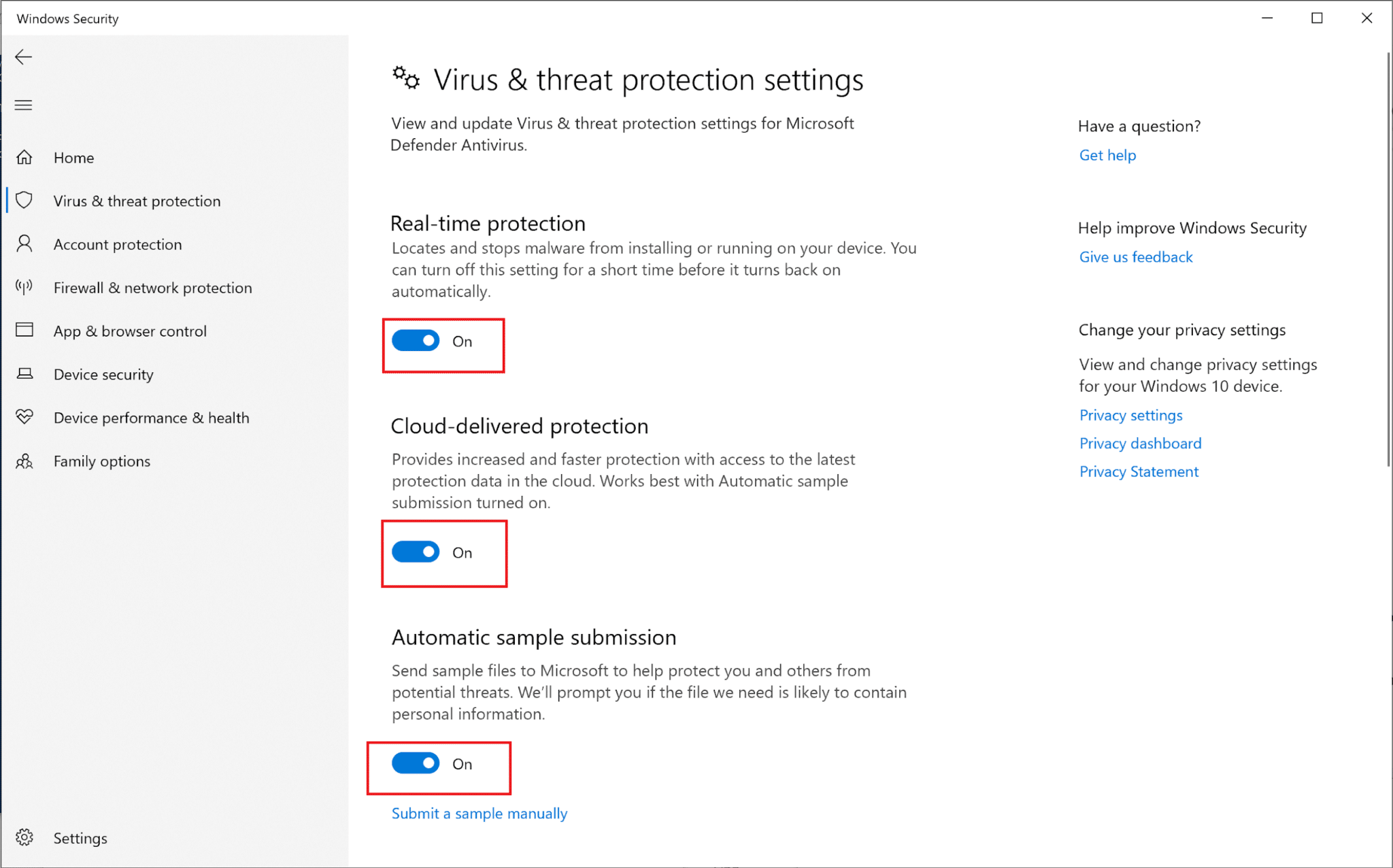
4. Następnie wpisz firewall w pasku wyszukiwania Windows i uruchom Firewall i ochronę sieci.
5. Wyłącz przełączniki Sieć prywatna , Sieć publiczna i Sieć z domeną , jak zaznaczono poniżej.
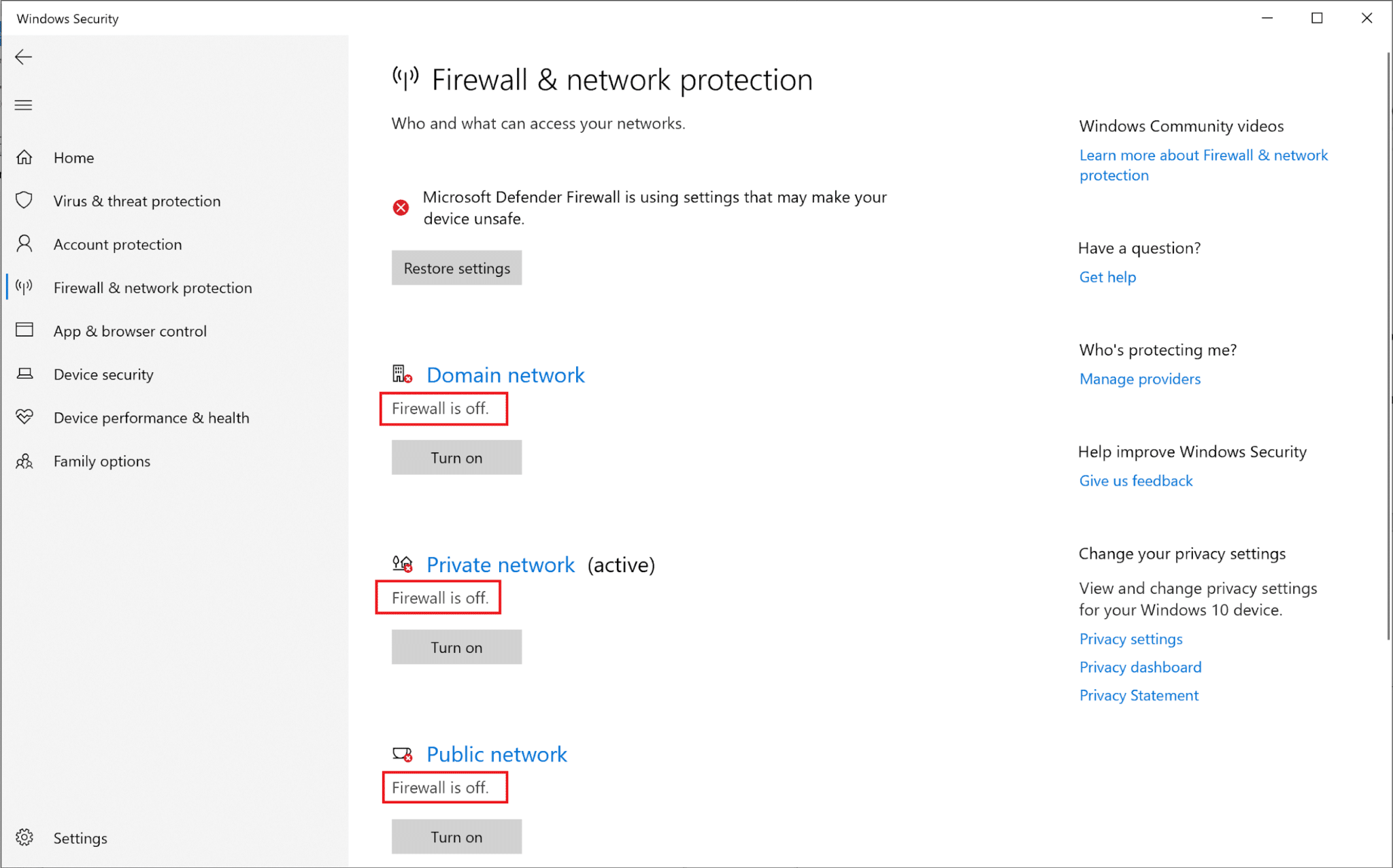
6. Jeśli masz oprogramowanie antywirusowe innej firmy, uruchom je.
7. Teraz przejdź do Ustawienia > Wyłącz lub podobnych opcji, aby tymczasowo wyłączyć ochronę antywirusową.
8. Na koniec sprawdź, czy aplikacje, które się nie otwierają, otwierają się teraz.
9. Jeśli nie, włącz ponownie ochronę przed wirusami i zaporą.
Metoda 11: Wykonaj przywracanie systemu
Podczas przywracania komputera wszystkie najnowsze aktualizacje sterowników i pliki programów są usuwane z systemu. Przywróci system do stanu, w którym połączenie sieciowe działało płynnie, a także naprawi system Windows, który nie mógł automatycznie wykryć ustawień proxy tej sieci błąd. Co więcej, nie musisz się martwić o swoje dane osobowe, ponieważ nie zostaną one naruszone podczas przywracania systemu.
Przywracanie systemu zawsze działa w rozwiązywaniu błędu; dlatego Przywracanie systemu może zdecydowanie pomóc w naprawieniu tego błędu. Więc bez marnowania czasu uruchom przywracanie systemu, aby naprawić system Windows, nie mógł automatycznie wykryć ustawień proxy tej sieci.
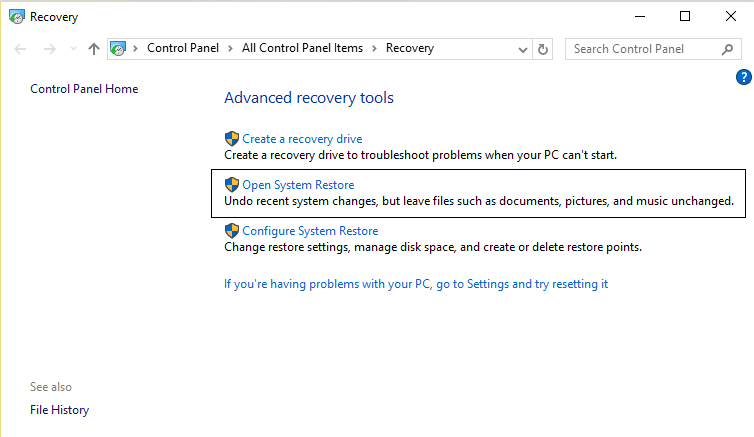
Zalecana:
- Napraw Brak połączenia internetowego, coś poszło nie tak z serwerem proxy
- 10 najlepszych darmowych stron proxy do odblokowania Facebooka
- Napraw błąd Twittera: Nie udało się przesłać niektórych multimediów
- Napraw ten komputer nie może uruchomić błędu systemu Windows 11
Mamy nadzieję, że ten przewodnik był pomocny i udało Ci się naprawić system Windows, który nie mógł automatycznie wykryć błędu ustawień proxy tej sieci w Twoim systemie. Daj nam znać, która metoda zadziałała najlepiej. Jeśli masz jakiekolwiek pytania dotyczące powyższego przewodnika, daj nam znać w komentarzach poniżej.
